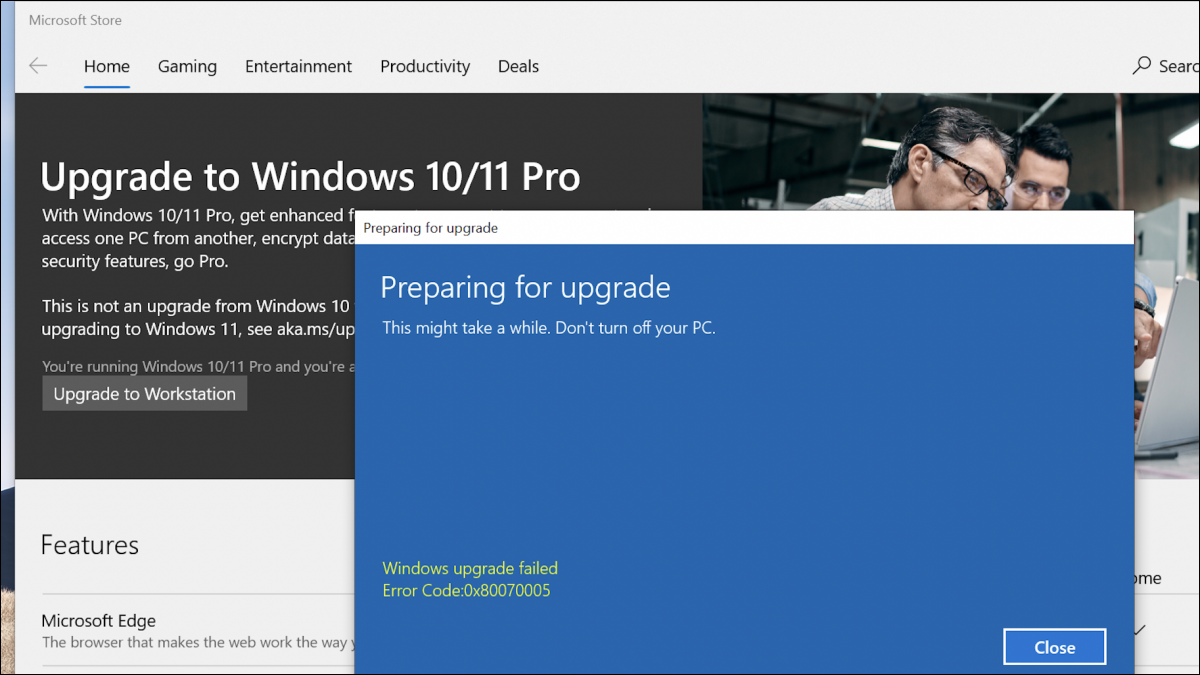
Después de comprar una computadora portátil Windows nueva hace unos días, estaba a punto de devolverla y comprar una computadora portátil Linux nueva en su lugar . Escandalosamente, Microsoft Store me seguía dando un error mientras actualizaba a Windows 10 u 11 Pro, pero finalmente encontré una solución oscura que realmente funciona.
Lamentablemente, si busca el mensaje de error, se le presentarán un montón de artículos de otros sitios que brindan consejos genéricos que no tienen sentido. Reinicie su computadora portátil, dijeron, así que reinicié rápidamente solo para descubrir que Windows 11 de repente pensó que estaba en una copia Enterprise sin licencia y me obligó a retroceder completamente a Windows 10 .
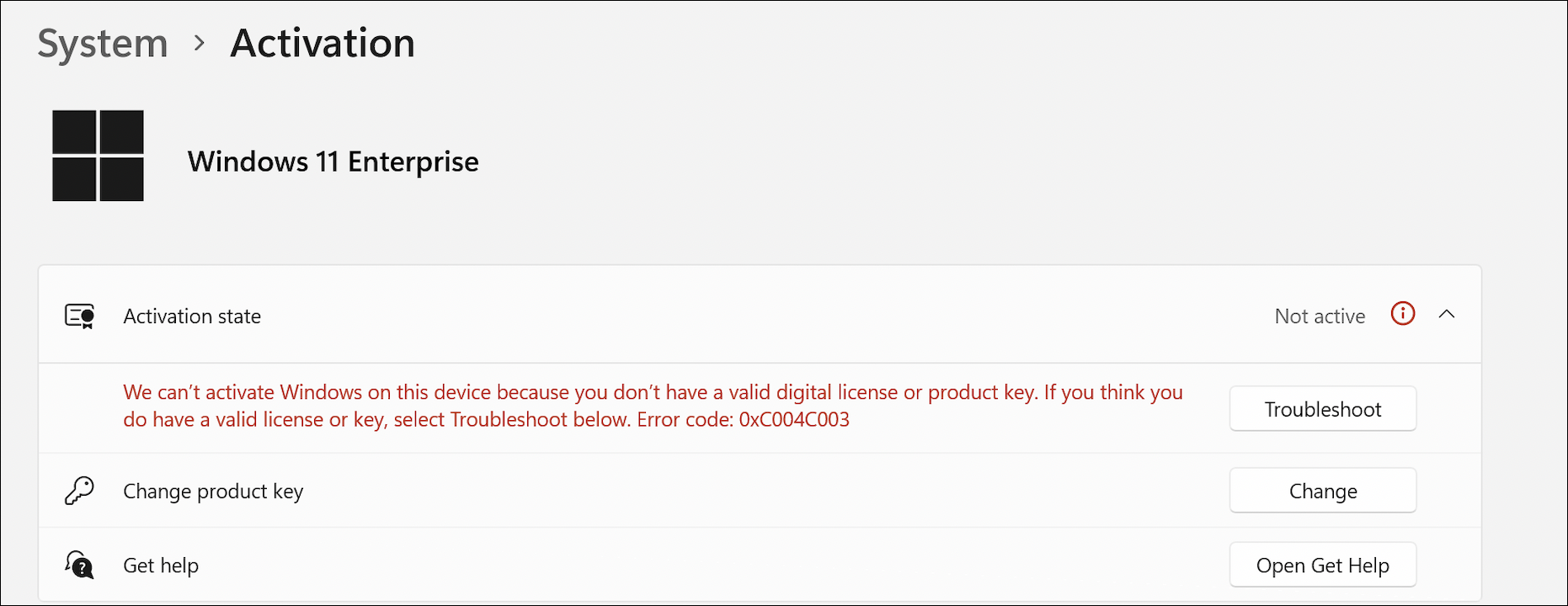
La moraleja de la historia es no confiar en sitios aleatorios en Internet cuando se trata de solucionar problemas en su computadora portátil.
Nota: Suponemos que realmente siguió el proceso para actualizar de Windows Home a Windows Pro usando la Tienda Windows y tiene una licencia real.
Cómo reparar el código de error 0x80070005 y actualizar a Windows 10 u 11 Pro
La solución es justo lo que esperaría de Microsoft: tendrá que piratear el registro y luego reinstalarlo. Técnicamente, se llama » Restablecer su PC » en estos días, pero es lo mismo, más o menos.
Consejo: antes de seguir leyendo, ha llegado el momento de hacer una copia de seguridad de todos sus archivos importantes . Hackear el registro y hacer un restablecimiento de fábrica probablemente eliminará esas fotos importantes de su almuerzo o esa cosa que guardó esa vez. Incluso leer el resto de este artículo probablemente no sea recomendable si no tiene una copia de seguridad. Está bien, ¿terminaste? Entonces sigue leyendo.
Primero, querrá abrir el menú de inicio, buscar » Editor del Registro » o «regedit», y luego buscar la siguiente clave:
HKEY_LOCAL_MACHINE\SOFTWARE\Microsoft\Windows NT\CurrentVersion\
Haga doble clic en «ProductName» en el panel de la derecha y cambie el valor de «Windows 10 Home» a «Windows 10 Pro». (O, si está intentando reparar Windows 11, simplemente cámbielo a «Windows 11 Pro»).
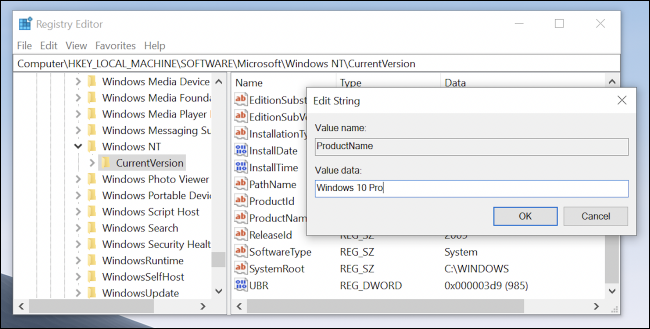
El siguiente paso es un restablecimiento de fábrica de su computadora donde Windows será engañado por el hack del registro para que piense que ya está usando Windows 10 Pro y lo configure todo para usted.
Inicie la aplicación Configuración (puede presionar Windows + i para hacerlo) y diríjase a Actualización y seguridad> Recuperación o simplemente escriba «Restablecer esta PC» en el cuadro de búsqueda. Si es un asistente, puede usar el símbolo del sistema para restablecer los valores de fábrica , pero asumiremos que no lo es y preferiría hacerlo gráficamente.
Toque el botón «Comenzar» debajo de «Restablecer esta PC», elija la opción «Conservar mis archivos» (a menos que desee eliminar todos sus archivos) y continúe con el asistente para realizar un restablecimiento completo de fábrica de su PC .
Nota: Si se le presenta la opción de realizar una descarga en la nube de los archivos de instalación, elija esa opción.
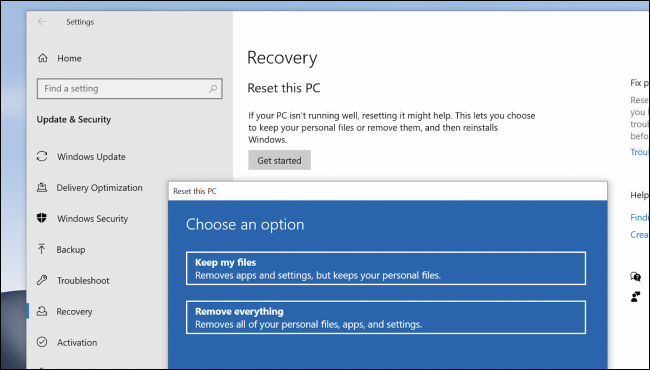
Una vez que haya superado este proceso, que probablemente tomará un tiempo, solo queda un paso más: activar Windows nuevamente. Abra la aplicación Configuración y diríjase a Actualización y seguridad> Activación, o simplemente escriba «Activación» en el cuadro de búsqueda en el menú Inicio para encontrar estas opciones.
Aparecerá un mensaje de error que indica que está usando Windows 10 u 11 Pro, pero que no está activado. Luego, tendrá que hacer clic en el enlace «Solucionar problemas» para obligar a Windows a intentar activarlo. Pensarías que Windows sería lo suficientemente inteligente como para hacer esto por sí solo, pero estarías equivocado. Haga clic en él de todos modos.
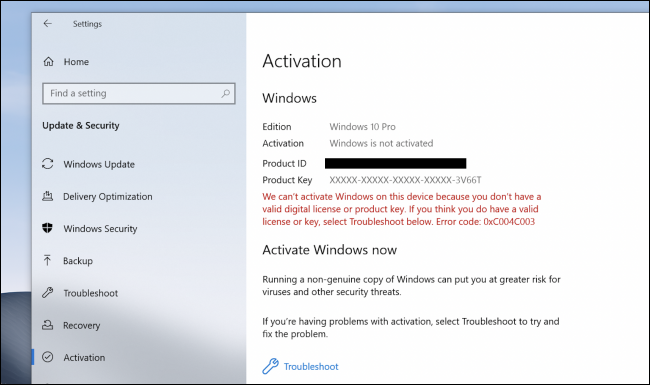
Y ya ha terminado: Windows está activado y ha logrado actualizar a Pro con éxito.
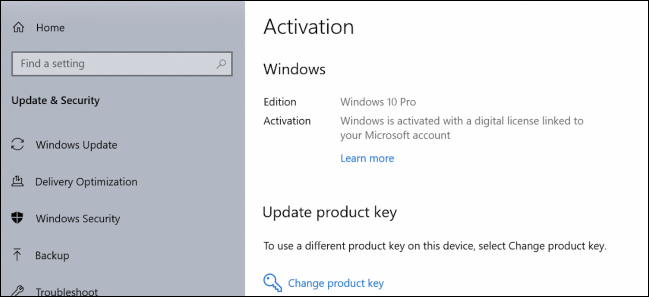
Pensarías que Microsoft facilitaría la actualización de Windows Home a Pro , pero resulta que solo querían que leyeras este artículo.


